パソコン版でのLINEを使っている方向けの記事です。LINEのアカウント削除・退会について簡単に記載します。
パソコン版のLineにて、アカウント削除・退会
パソコン版 以前はアカウントの削除ができた
以前は、ガラケーしか持っていない人が、携帯でLineアカウントを作り、パソコン版で使うことができました。またパソコン版のLineアプリでアカウントの削除もできていました。この時は、電話番号認証が無くメールアドレスでの登録が可能でした。
2025年現在では、ガラケーからアカウント登録はできませし、サポートもされていません。ガラケーLINEは2018年にサービスが終了しています。
「え!?LINEを辞めたいのに、パソコン版のアプリではアカウント削除ができないのか!?」と思われるかもしれません。
厳密に言うと、現在のパソコン版のLINEでは簡易機能しかありません。アカウントの削除機能などはありません。
アカウントの作成・削除(退会)に関しては、スマートフォン端末で行います。
以前のパソコン版のLineとは仕様が異なります。パソコン版(ガラケー連携)とスマートフォン版の2つのアカウントを、1人で所有することは可能でした。しかし現在の仕様では、セキュリティ面が強化されているため、必ずスマートフォン側での操作により、アカウントの作成・削除が可能です。よって1人(1つの電話番号)で、1つのアカウントしか作れません。
新しい仕様だとスマートホンと紐づけないとアカウントが削除できません。以前登録したLineアカウントを削除したい場合は、スマホにLineをインストールし、PC版で使っていたアカウント(メルアド、パスワード)でログインし紐づけないと削除できません。
パソコン版LINEのアカウント削除・退会方法
現在パソコン版のLineアプリには、アカウントの退会する機能はありません。
アカウントを削除する場合は、スマートフォン端末を使います。
スマートフォンとパソコン版を連携していたとしても、アカウントの削除はスマートフォンの端末で行います。
アプリの設定ボタンをタップします。
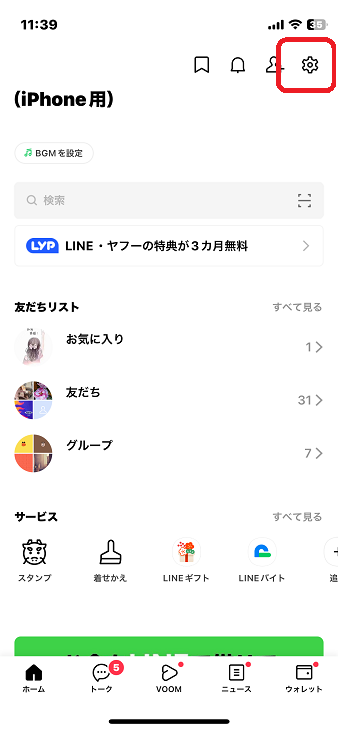
設定画面の「アカウント」をタップします。
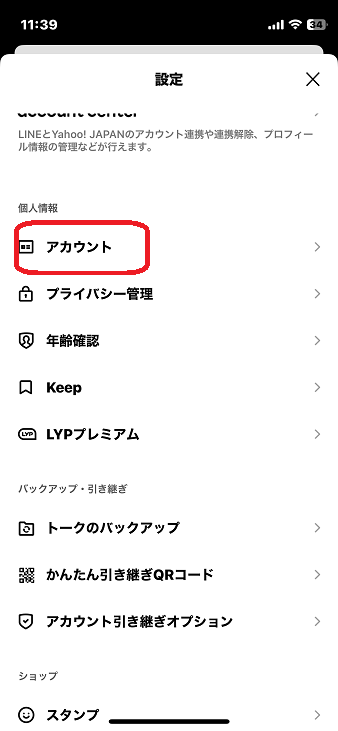
アカウント画面の最下部に、「アカウント削除」がありますのでタップして、削除画面に遷移します。
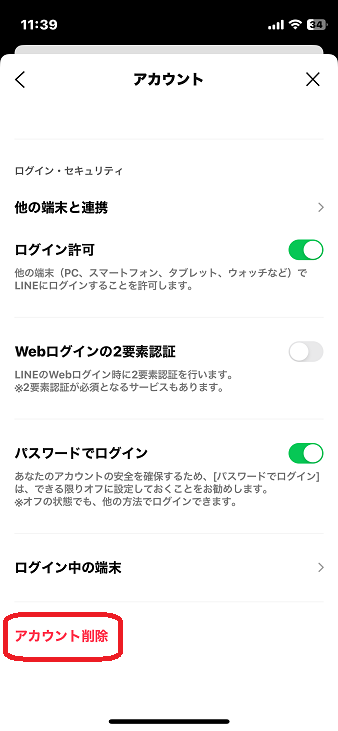
アカウント削除後
アカウントの削除・退会により、トークの履歴やログも削除されます。KEEPの内容も削除されます。もちろん相手のLINEでは、友達リストから友達が1人減った状態になります。
アカウントを削除するさいには、事前に通達しておいたほうが良いでしょう。
もし、アカウントを再登録しても、以前の友達リストは復活しません。
仮に何らかの事情があり、携帯電話を解約し、別の人が、その電話番号を使う場合がありますよね。そういったケースも踏まえ、再登録した場合はリセットされるようです。
パソコン版でLineをアンインストール
パソコン版のLineアプリをアンインストールしたらどうなるか?
トーク履歴は、消えてしまします。友達リストやグループラインのリストやKEEP内容は、アカウントを削除しないかぎり、消えません。
アプリをアンインストール後に、再インストールした場合、登録している友達・グループライン・KEEPなどの内容は、全て今まで通りに使うことができます。
パソコン版のLineをアンインストールする方法
スタートボタンから、LINEアプリを選択し、右クリックし、アンインストールを選択します。
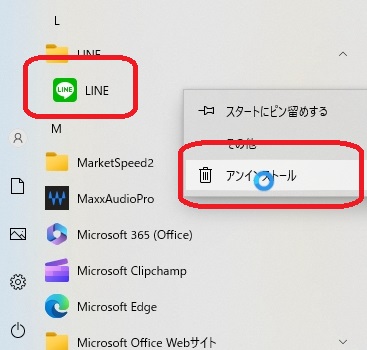
別の方法だと、Windowsキーを押しながら「X」キーを押します。アプリを機能を選択し、Lineアプリを選択し、アンインストールを選択します。
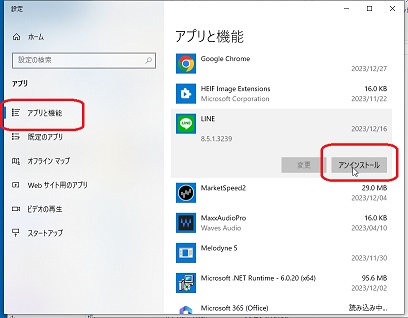
さいごに
仕様変更がかなりの頻度で発生しますので、画面のインターフェースに変更があり、当ブログの記事と異なる場合があるかもしれません。

コメント